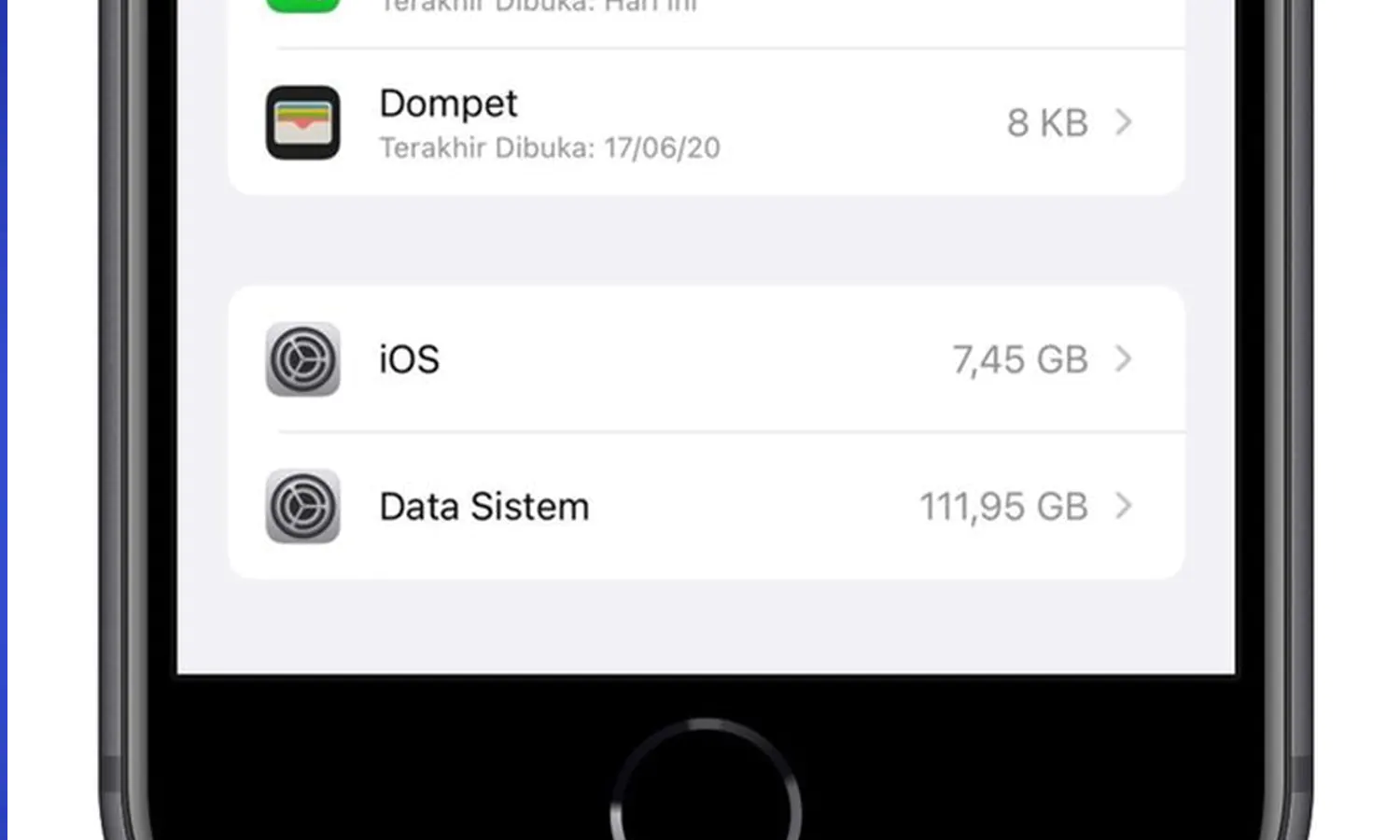PARBOABOA - Cara menghapus data sistem di iPhone bisa menjadi alternatif untuk meningkatkan performa HP. Cara ini juga bisa menjadi solusi untuk mengatasi penyimpanan iPhone yang penuh karena sistem.
Apple membagi bagian penyimpanan dengan cukup rapi sehingga pengguna dapat mengetahui konsumsi data yang dipakai dalam iPhone berdasarkan kategori. Kategori tersebut menjadi aplikasi, foto, iOS, dan lain-lain.
Bagian berwarna dari setiap kategori dapat menentukan jumlah ruang yang ditempati masing-masing kategori. Sementara itu, ada pula data sistem. Data sistem berisi berkas lain yang tidak termasuk ke dalam kategori utama.
Menurut Apple, kategori penyimpanan data sistme terdiri dari hal-hal yang tidak dapat dilepas seperti bahasa terjemahan offline, font, kamus, suara Siri, log, cache, data gantungan kunci lokal, Database CloudKit, dan lainnya.
Nah, dirangkum dari beberapa sumber berikut cara menghapus data sistem di iPhone yang bisa kamu coba. Check it out!
Cara Menghapus Cache Safari
Sistem data sendiri bisa jadi merupakan kumpulan cache dan menumpuk karena berbagai aplikasi yang Anda akses. Salah satunya berbagai penelusuran yang Anda gunakan di peramban Safari.
Untuk mengurangi sistem data ini, pengguna bisa mencoba dengan cara berikut ini.
- Buka “Setting” di ponsel Anda
- Pilih “Safari”
- Gulir ke bawah dan pilih “Clear History and Website Data”
- Geser toggle ke kanan pada “Close All Tabs”
- Anda juga bisa menuju aplikasi Safari dan menutup seluruh tabs yang terbuka.
- Hapus secara manual beberapa tab yang dirasa masih penting dan sering diakses
Hapus Folder Recently Delete
Apabila Anda membuka galeri foto, folder Recently Delete merupakan folder yang berisi berbagai foto atau video yang telah dihapus sebelumnya.
Folder ini sebenarnya memudahkan pengguna untuk mengembalikan file foto atau video yang tidak sengaja terhapus atau ingin sengaja dikembalikan dalam kurun waktu 30 hari.
Setelah 30 hari, kumpulan file pun akan terhapus secara otomatis. Namun folder ini tak jarang membuat sistem data cepat penuh.
Maka dari itu bagi Anda yang ingin meringankan penyimpanan ponsel, dapat menghapus kumpulan file di folder Recently Delete.
- Buka galeri “Photos”
- Gulir ke bawah dan klik “Recently Deleted”
- Masukkan Face ID atau kata sandi ponsel Anda
- Pilih seluruh foto dan klik ikon titik tiga di pojok kanan bawah
- Klik “Delete/Deleted All”
- Setelah mencoba dua cara di atas, matikan dan hidupkan kembali ponsel Anda.
- Selanjutnya cek penyimpanan iPhone di iPhone Storage.
- Cek apakah sistem data dalam penyimpanan sudah berkurang.
Demikianlah informasi mengenai cara menghapus data sistem di iPhone dengan mudah yang bisa kamu coba. Semoga bermanfaat!